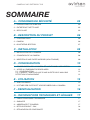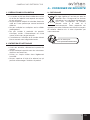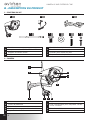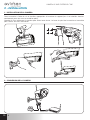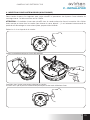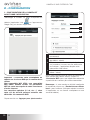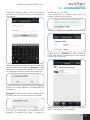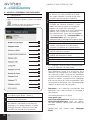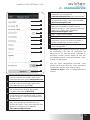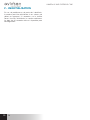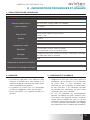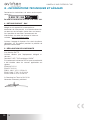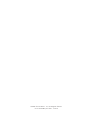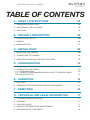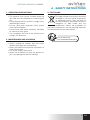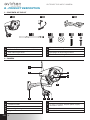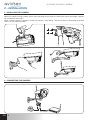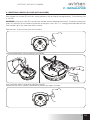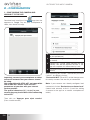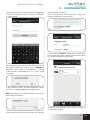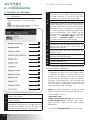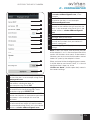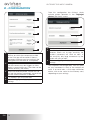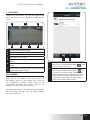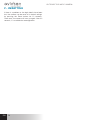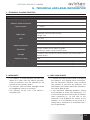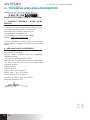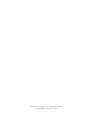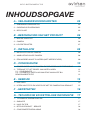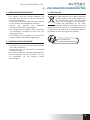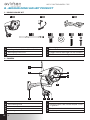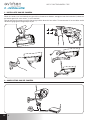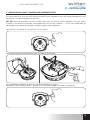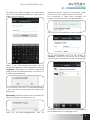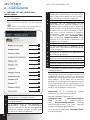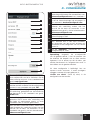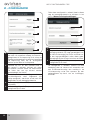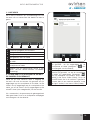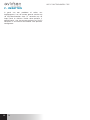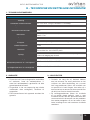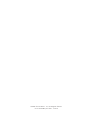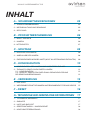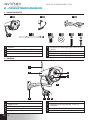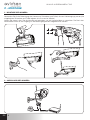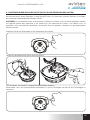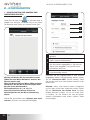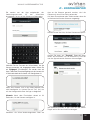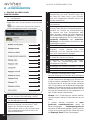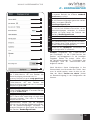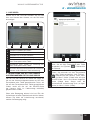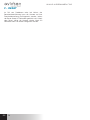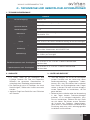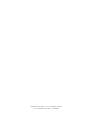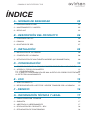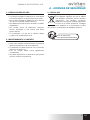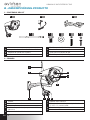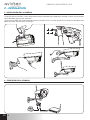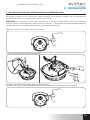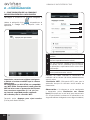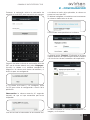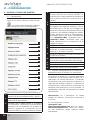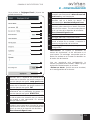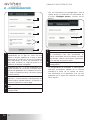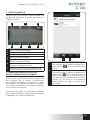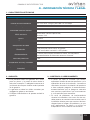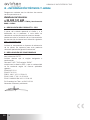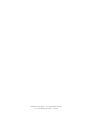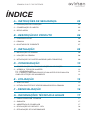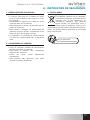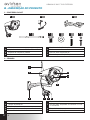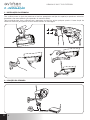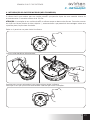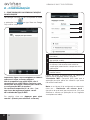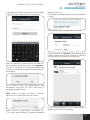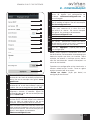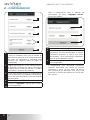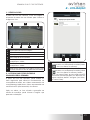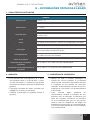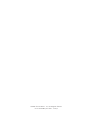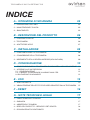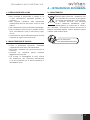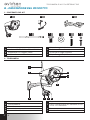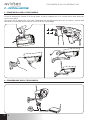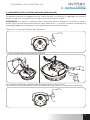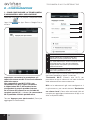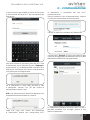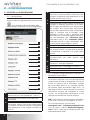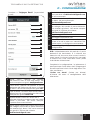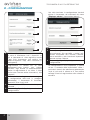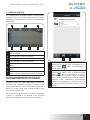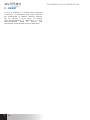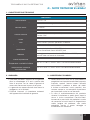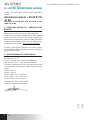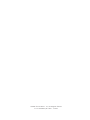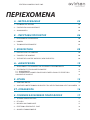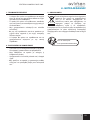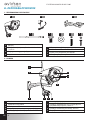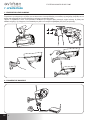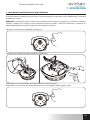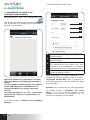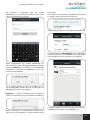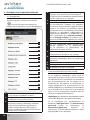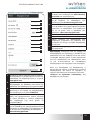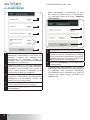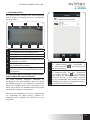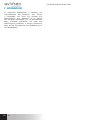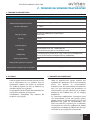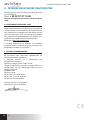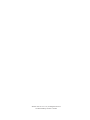Visi
a
Visia
FR
Caméra IP WiFi extérieure 720P
réf. 123287
www.avidsen.com
•REC
(Not included)
720p
V3
2,4Ghz


CAMÉRA IP WIFI EXTÉRIEUR 720P
SOMMAIRE
A - CONSIGNES DE SÉCURITÉ 05
1 - PRÉCAUTIONS D’UTILISATION 05
2 - ENTRETIEN ET NETTOYAGE 05
3 - RECYCLAGE 05
B - DESCRIPTION DU PRODUIT 06
1 - CONTENU DU KIT 06
2 - CAMERA 06
3 - ADAPTATEUR SECTEUR 07
C - INSTALLATION 08
1 - INSTALLATION DE LA CAMERA 08
2 - CONNEXION DE LA CAMERA 08
3 - INSERTION D’UNE CARTE MICROSD (NON FOURNIE) 09
D - CONFIGURATION 10
1 - CONFIGURATION DE LA CAMERA ET AJOUT DANS L’APPLICATION 10
2 - ACCES A L’ENSEMBLE DES REGLAGES 12
2.1 - CONFIGURATION 12
2.2 - EXEMPLE : MISE EN PLACE D’UNE ALERTE PAR E-MAIL SUR
DÉTECTION DE MOUVEMENT 12
E - UTILISATION 15
1 - VIDEO EN DIRECT 15
2 - LECTURE DES PHOTOS ET VIDEOS PRISES PAR LA CAMERA 15
F - REINITIALISATION 16
G - INFORMATIONS TECHNIQUES ET LÉGALES 17
1 - CARACTÉRISTIQUES TECHNIQUES 17
2 - GARANTIE 17
3 - ASSISTANCE ET CONSEILS 17
4 - RETOUR PRODUIT - SAV 18
5 - DÉCLARATION DE CONFORMITE 18


5
FR
CAMÉRA IP WIFI EXTÉRIEUR 720P
A - CONSIGNES DE SÉCURITÉ
1 - PRÉCAUTIONS D’UTILISATION
• La caméra ne doit pas être installée dans un lieu
où le filtre de l’objectif serait exposé aux rayures
et aux salissures.
• Ne pas exposer l’objectif à la lumière directe du
soleil ou à une quelconque source lumineuse
réfléchie.
• Ne pas multiplier les multiprises ou les câbles
prolongateurs.
• Ne pas installer à proximité de produits
chimiques acides, d’ammoniaque ou d’une
source d’émission de gaz toxiques.
• L’installation et l’utilisation de la caméra doivent
être en accord avec la législation locale.
2 - ENTRETIEN ET NETTOYAGE
• Avant tout entretien, débrancher le produit du
secteur.
• Ne pas nettoyer le produit avec des substances
abrasives ou corrosives.
• Utiliser un simple chiffon doux légèrement
humidifié.
• Ne pas vaporiser à l’aide d’un aérosol, ce qui
pourrait endommager l’intérieur du produit.
3 - RECYCLAGE
Ce logo signifie qu’il ne faut pas jeter les
appareils hors d’usage avec les ordures
ménagères. Les substances dangereuses
qu’ils sont susceptibles de contenir
peuvent nuire à la santé et à
l’environnement. Faites reprendre ces
appareils par votre distributeur ou utilisez les moyens
de collecte sélective mis à votre disposition par
votre commune.
Pour en savoir plus :
www.quefairedemesdechets.fr

FR
6
CAMÉRA IP WIFI EXTÉRIEUR 720P
B - DESCRIPTION DU PRODUIT
1 - CONTENU DU KIT
2 - CAMERA
1 Caméra
2 Adaptateur secteur 230Vac 50Hz / 12V 1A
3 Support de fixation murale
4 Antenne
5 Vis de fixation du pied sur la caméra
6 Rondelle
7 Chevilles pour fixation du pied
8 Vis pour fixation du pied
1 Antenne
2 Visière de protection
3 Objectif
4 Éclairage infrarouge pour vision de nuit
5 Capteur de luminosité
6 Support de la caméra
7 Prise d’alimentation pour adaptateur secteur
12Vdc 1A fourni
8 Prise réseau filaire
9 Bouton de réinitialisation
8
x 4
7
x 4
5
x 2
6
x 2
4
x 1
1
x 1
2
x 1
1
2
3
76 8 9
5
3
x 1
4

7
FR
CAMÉRA IP WIFI EXTÉRIEUR 720P
C - INSTALLATION
3 - ADAPTATEUR SECTEUR
Un adaptateur secteur 230Vac 50Hz / 12Vdc 1A est fourni dans le kit pour l’alimentation de la caméra. Ne pas
utiliser d’autres modèles d’alimentation sous risques de détériorer la caméra et annuler la garantie.

FR
8
CAMÉRA IP WIFI EXTÉRIEUR 720P
C - INSTALLATION
1 - INSTALLATION DE LA CAMERA
Fixez la caméra à l’aide de vis et chevilles appropriées à la nature du support (les vis et chevilles fournies
conviennent pour des murs en matériau plein).
Attention à fixer solidement la caméra pour éviter toute chute. La base du pied de la caméra est amovible
pour l’accès aux trous de fixation.
2 - CONNEXION DE LA CAMERA
FACULTATIF

9
FR
CAMÉRA IP WIFI EXTÉRIEUR 720P
C - INSTALLATION
3 - INSERTION D’UNE CARTE MICROSD (NON FOURNIE)
Votre caméra dispose d’un logement pour carte microSD lui permettant de disposer d’une mémoire de
stockage interne. La taille maximum est de 128Go.
ATTENTION : L’installation d’une carte microSD dans la caméra nécessite d’ouvrir la caméra. Afin d’éviter
toute marque ou trace dans la caméra (face interne du verre, objectif…), il est fortement recommandé de
procéder au démontage sur une surface plane, propre et bien éclairée.
Retirez les 4 vis en façade de la caméra.
Retirez la carte électronique en tirant délicatement.
Procédez dans l’ordre inverse pour refermer la caméra.
Assurez-vous que le joint est correctement placé pour éviter toute infiltration d’eau.

FR
10
CAMÉRA IP WIFI EXTÉRIEUR 720P
D - CONFIGURATION
1 - CONFIGURATION DE LA CAMERA ET
AJOUT DANS L’APPLICATION
Téléchargez et installez sur votre smartphone ou
tablette l’application Visia
sur l’appstore ou
Google Play puis lancez l’application.
Important : connectez votre smartphone ou
tablette sur le réseau Wifi que la caméra devra
utiliser.
Non compatible Wifi HT40, non compatible
WiFi 5GHz. Veuillez vérifier les paramètres
WiFi de votre box auprès de votre fournisseur
d’accès internet.
Les caractères spéciaux (# ! »& , etc… ) dans
votre clé de sécurité peuvent entrainer des
difficultés à la connexion WiFi.
Cliquez ensuite sur «Appuyer pour ajout caméra»
1
2
3
4
1 Nom de la caméra dans l’application (à votre
convenance)
2 Nom d’utilisateur de connexion à la caméra
(par défaut : admin)
3 UID de la caméra : code unique indiqué
sur la caméra. Il ne vous est pas nécessaire
de l’indiquer : l’application remplira cette
information d’elle-même.
4 Mot de passe de connexion à la caméra (par
défaut : admin)
Après avoir indiqué le mot de passe de connexion à
votre caméra (par défaut, admin), cliquez sur
«Recherche WiFi» pour que l’application recherche
à proximité des caméras pas encore connectées.
Remarque : si votre caméra a déjà été configurée
et connectée, cliquez sur « Recherche sur réseau
local » pour la trouver. (Utile pour ajouter la caméra
à l’application sur un second smartphone ou une
seconde tablette).

11
FR
CAMÉRA IP WIFI EXTÉRIEUR 720P
D - CONFIGURATION
L’application demande alors le mot de passe de
connexion au réseau WiFi afin de le transmettre à
votre caméra :
Après avoir indiqué le mot de passe du réseau WiFi que
la caméra devra utiliser, cliquez sur «Réglages» : votre
tablette ou smartphone vous demande si la caméra
est à portée et qu’elle est prête à être configurée.
Si votre caméra est à proximité et non configurée,
cliquez sur Oui pour démarrer la configuration par
l’application.
Remarque : la caméra nécessite 30 secondes après
avoir été mise sous tension pour être disponible.
Une fois les informations de connexion WiFi
envoyées à la caméra par l’appli, la caméra se
connecte en WiFi au réseau.
Votre smartphone ou tablette affiche alors les
caméras détectées sur le réseau :
Cliquez sur la ligne correspondant à votre caméra.
Cliquez enfin sur «Terminé» en haut à droite de
l’écran pour ajouter la caméra à la liste des caméras
connues de l’application.
Votre caméra apparaît dans la liste et vous avez
accès à son image et à ses réglages.

FR
12
CAMÉRA IP WIFI EXTÉRIEUR 720P
D - CONFIGURATION
2 - ACCES A L’ENSEMBLE DES REGLAGES
2.1 - Configuration
Depuis la liste des caméras, cliquez sur l’icône
à droite du nom de votre caméra pour
afficher les menus de configuration :
1
2
3
4
5
6
7
8
9
10
11
12
13
1 Changement du mot de passe de connexion
à la caméra (par défaut « admin »)
2 Activation/désactivation et sensibilité de la
détection de mouvement
3 Actions à effectuer si un mouvement
est détecté : notification, envoi de mail,
lancement d’un enregistrement sur carte
mémoire (requiert l’insertion d’une carte
microSD non fournie dans la caméra)
4 Activation/désactivation de l’enregistrement
en continu sur carte microSD et la durée
des vidéos (requiert l’insertion d’une carte
microSD non fournie dans la caméra)
5 Volume sonore du microphone et du haut-parleur
6 Réglages de la qualité vidéo et du nombre
d’images par seconde. Attention : si vous
réglez trop haut la qualité de l’image par
rapport à la qualité de la connexion
internet de la caméra et de votre smartphone
ou tablette, vous risquez des saccades ou
des déconnexions. Deux flux sont réglables
: ils correspondent à la « résolution Max » et
«résolution faible» que vous pouvez
sélectionner dans l’affichage de l’image en direct.
7 Configuration WiFi actuelle de la caméra
8 Si une carte microSD a été insérée dans la
caméra, vous permet de la formater et
d’afficher sa capacité et l’espace restant
9 Réglage de la date et de l’heure incrustées
dans la vidéo de la caméra
10 Réglages pour l’envoi d’e-mails en cas
d’alerte (voir exemple ci après)
11 Réglages pour stockage sur serveur FTP
12 Redémarrage caméra à distance
13 Informations réseau de la caméra
2.2 - Exemple : mise en place d’une alerte par
e-mail sur détection de mouvement
Pour déclencher l’envoi d’un e-mail lors de la
détection d’un mouvement, vous devez disposer
de 2 adresses e-mail : l’adresse de l’expéditeur
qui sera utilisée par la caméra, et l’adresse qui va
recevoir les alertes. La caméra utilise l’identifiant
et le mot de passe de l’adresse expéditeur, pour
se connecter et envoyer le mail. Sa configuration
dépend du fournisseur de mail choisi.
Remarque : les 2 adresses mail peuvent être
identiques (vous vous enverrez un message à
vous-même).
Pour notre exemple ici, on utilise
www.gmail.com:
[email protected] envoie les alertes,
[email protected] reçoit les alertes.
Les deux adresses doivent avoir été créées au
préalable.
Rendez-vous tout d’abord dans «Réglages
Email» :

13
FR
CAMÉRA IP WIFI EXTÉRIEUR 720P
D - CONFIGURATION
1
2
3
4
5
6
7
8
9
10
11
12
1 Serveur SMTP : dépend du fournisseur de
mail de l’adresse qui envoie l’alerte. Dans
notre exemple avec gmail, smtp.gmail.com
2 Port serveur : dépend du fournisseur de
mail de l’adresse qui envoie l’alerte. Dans
notre exemple avec gmail, 587
3 Type sécurité : sécurité lors de la connexion,
liée au fournisseur de mail. Dans notre
exemple avec gmail, STARTTLS
4 Authentification : indique si le serveur SMTP
utilisé requiert une connexion avec un login
ou mot de passe. Dans notre exemple cela
doit être activé.
5 Nom utilisateur : Nom que vous devez entrer
pour vous connecter à la boîte mail qui
émettra les alertes. Dans notre exemple avec
gmail c’est l’adresse de l’expéditeur :
6 Mot de passe : Le mot de passe de
connexion qui correspond à
[email protected] dans notre exemple
7 Envoyer à : Renseignez ici l’adresse qui
va recevoir les alertes. Dans notre exemple :
8 Expéditeur : Nom que vous devez entrer
pour vous connecter à la boîte mail qui
émettra les alertes. Dans notre exemple avec
gmail c’est l’adresse de l’expéditeur :
9 Sujet : sujet du mail d’alerte
10 Message : corps du mail
11 Test : vous permet de simuler une alerte,
déclencher l’envoi d’un mail et contrôler la
bonne configuration de votre caméra.
12 Cliquez sur « Appliquer » pour sauvegarder
votre configuration.
Remarque : peu importe le fournisseur de mails
du destinataire, c’est celui de l’expéditeur qui
détermine ce qui doit être entré. Attention en
revanche à vérifier que les alertes ne sont pas
considérées comme « courrier indésirable » dans
la boîte du destinataire.
Une fois cette configuration terminée, votre
caméra sait envoyer des mails. Il faut maintenant
lui expliquer quand le faire, dans le menu
«Action sur alerte» dans la configuration de la
caméra:

FR
14
CAMÉRA IP WIFI EXTÉRIEUR 720P
D - CONFIGURATION
5
4
3
2
1
1 Notification dans l’appli en cas d’une
alerte : tout appareil sur lequel la caméra a
été enregistrée dans l’appli Visia sera notifié
en cas de mouvement (l’appli doit fonctionner en
arrière-plan sur la tablette ou le smartphone)
2 Enregistrement sur SD : si une carte microSD
a été insérée dans la caméra, toute alerte
déclenche l’enregistrement d’une vidéo
sur cette dernière. La vidéo est consultable à
distance (voir ci-après)
3 E-mail avec photo en pièce jointe : si la
configuration mail a été effectuée (voir
paragraphe précédent), un mail sera émis
lors d’une détection de mouvement
4 Options liées au FTP, non abordées ici
5 Cliquez sur « Appliquer » pour sauvegarder
votre configuration.
Une fois cette configuration terminée, il ne vous
reste plus qu’à activer la détection de mouvement
dans le menu « Réglages alertes » :
1
2
3
1 Activez ici la détection de mouvement
2 Réglez ici la sensibilité de la détection de
mouvement. En haute sensibilité le moindre
mouvement déclenchera l’alerte, en basse
sensibilité, seuls les mouvements importants
à l’écran déclencheront l’alerte
3 Cliquez sur « Appliquer » pour sauvegarder
votre configuration.
La configuration est terminée. Par la suite, tout
mouvement devant la caméra provoquera l’envoi
d’un mail d’alerte, une notification dans l’appli
Visia, et/ou un enregistrement sur carte mémoire
en fonction de vos réglages.

15
FR
CAMÉRA IP WIFI EXTÉRIEUR 720P
E - UTILISATION
1 - VIDEO EN DIRECT
Depuis la liste des caméras, cliquez sur l’image
à gauche du nom de votre caméra pour afficher
l’image en direct :
4 5 6
2
1 3
7
1 Retournement/renversement de l’image
2 Inutilisés sur ce modèle
3 Retour à la liste des caméras
4 Inutilisé sur ce modèle
5 Prise d’une photo et stockage sur le
smartphone ou la tablette
6 Prise d’une vidéo et stockage sur le
smartphone ou la tablette
7 Sélection de la qualité de l’image (utile en cas
de connexion réseau ou mobile médiocre)
2 - LECTURE DES PHOTOS ET VIDEOS
PRISES PAR LA CAMERA
Depuis la liste des caméras, vous avez accès aux
photos prises de la caméra et stockées dans le
smartphone ou la tablette, aux vidéos stockées
dans le smartphone ou la tablette, et aux vidéos
stockées dans la carte microSD (non fournie) de la
caméra.
Suite à une alerte, si vous avez activé l’enregistrement
sur carte mémoire vous pouvez ainsi consulter
l’enregistrement montrant la détection.
1 2
1 Consultation des photos prises par la caméra
et stockées dans le smartphone ou la
tablette (icone « » de la vue direct de la
caméra).
2 Consultation des vidéos prises par la caméra,
et stockées soit dans le smartphone ou
la tablette (icone « » de la vue direct
de la caméra, bouton « local » dans le
menu Vidéo), soit dans la carte microSD
insérée dans la caméra (suite à une alerte ou
un enregistrement continu, bouton « en ligne
dans le menu Vidéo).

FR
16
CAMÉRA IP WIFI EXTÉRIEUR 720P
F - REINITIALISATION
En cas de problème ou de perte des identifiants,
la caméra peut être réinitialisée à ses valeurs par
défaut en appuyant 10 secondes sur la touche
Reset. Une fois réinitialisée, la caméra redémarre.
Au bout de 30 secondes elle est disponible pour
reconfiguration.

17
FR
CAMÉRA IP WIFI EXTÉRIEUR 720P
G - INFORMATIONS TECHNIQUES ET LÉGALES
1 - CARACTERISTIQUES TECHNIQUES
Caméra
Alimentation
12VDC / 1A
Interface réseau sans fil
WiFi IEEE 802.11b/g/n, filaire 10/100Mbps
Capteur optique
¼’’ CMOS
Intensité lumineuse minimum
0 lux
Vision de nuit
Automatique (capteur crépusculaire)
Portée : 10m
Optique
f:3.6mm
Touches
Une touche de réinitialisation : retour aux paramètres usine
Compression vidéo
h.264
Indice de protection
IP66
Résolution
Flux principal : jusqu’à 1280x720 pixels
Flux secondaire : jusqu’à 640x352 pixels
Stockage
1 logement pour carte microSDHC jusqu’à 128Go pour stockage
de vidéo avec accès à distance
Température d’utilisation et humidité
-20°C à 60°C, 20% à 85%RH sans condensation
Température de stockage et humidité
-20°C à 60°C, 0% à 90%RH sans condensation
2 - GARANTIE
• Ce produit est garantie 2 ans, pièces et main
d’œuvre, à compter de la date d’achat. Il est
impératif de garder une preuve d’achet durant
toute cette période de garantie.
• La garantie ne couvre pas les dommages
causés par négligence, chocs ou accidents.
• Toute intervention sur l’appareil annulera la
garantie.
3 - ASSISTANCE ET CONSEILS
• Malgré tout le soin que nous avons porté à la
conception de nos produits et à la réalisation
de cette notice, si vous rencontrez des
difficultés lors de l’installation de votre produit
ou des questions, il est fortement conseillé
de contacter nos spécialistes qui sont à votre
disposition pour vous conseiller.
• En cas de problème de fonctionnement
pendant l’installation ou après quelques jours
d’utilisation, il est impératif de nous contacter
devant votre installation afin que l’un de nos
techniciens diagnostique l’origine du problème
car celui-ci provient certainement d’un réglage
non adapté ou d’une installation non conforme.

FR
18
CAMÉRA IP WIFI EXTÉRIEUR 720P
G - INFORMATIONS TECHNIQUES ET LÉGALES
Contactez les techniciens de notre service après-
vente au :
0,35 €
/ min
0 892 701 369
Du lundi au vendredi de 9H à 12H et de 14H à 18H.
4 - RETOUR PRODUIT - SAV
Malgré le soin apporté à la conception et
fabrication de votre produit, si ce dernier nécessite
un retour en service après-vente dans nos locaux,
il est possible de consulter l’avancement des
interventions sur notre site Internet à l’adresse
suivante : http://sav.avidsen.com
Avidsen s’engage à disposer d’un stock de pièces
détachées sur ce produit pendant la période de
garantie contractuelle.
5 - DÉCLARATION DE CONFORMITE
A la directive R&TTE
Avidsen déclare que l’équipement désigné ci-
dessous :
Caméra IP WiFi 720P extérieure 123287
Est conforme à la directive RED et que sa conformité
a été évaluée selon les normes applicables en
vigueur:
EN 60065 :2014
EN 62479 :2010
EN301 489-1 V2.1.0 :2016-04
EN 301 489-17 V3.1.0 :2016-04
EN 300 328 V2.0.20 :2016-03
A Chambray les Tours le 26/10/16
Alexandre Chaverot, président


Avidsen France S.A.S - 32, rue Augustin Fresnel
37170 Chambray les Tours - France
La pagina si sta caricando...
La pagina si sta caricando...
La pagina si sta caricando...
La pagina si sta caricando...
La pagina si sta caricando...
La pagina si sta caricando...
La pagina si sta caricando...
La pagina si sta caricando...
La pagina si sta caricando...
La pagina si sta caricando...
La pagina si sta caricando...
La pagina si sta caricando...
La pagina si sta caricando...
La pagina si sta caricando...
La pagina si sta caricando...
La pagina si sta caricando...
La pagina si sta caricando...
La pagina si sta caricando...
La pagina si sta caricando...
La pagina si sta caricando...
La pagina si sta caricando...
La pagina si sta caricando...
La pagina si sta caricando...
La pagina si sta caricando...
La pagina si sta caricando...
La pagina si sta caricando...
La pagina si sta caricando...
La pagina si sta caricando...
La pagina si sta caricando...
La pagina si sta caricando...
La pagina si sta caricando...
La pagina si sta caricando...
La pagina si sta caricando...
La pagina si sta caricando...
La pagina si sta caricando...
La pagina si sta caricando...
La pagina si sta caricando...
La pagina si sta caricando...
La pagina si sta caricando...
La pagina si sta caricando...
La pagina si sta caricando...
La pagina si sta caricando...
La pagina si sta caricando...
La pagina si sta caricando...
La pagina si sta caricando...
La pagina si sta caricando...
La pagina si sta caricando...
La pagina si sta caricando...
La pagina si sta caricando...
La pagina si sta caricando...
La pagina si sta caricando...
La pagina si sta caricando...
La pagina si sta caricando...
La pagina si sta caricando...
La pagina si sta caricando...
La pagina si sta caricando...
La pagina si sta caricando...
La pagina si sta caricando...
La pagina si sta caricando...
La pagina si sta caricando...
La pagina si sta caricando...
La pagina si sta caricando...
La pagina si sta caricando...
La pagina si sta caricando...
La pagina si sta caricando...
La pagina si sta caricando...
La pagina si sta caricando...
La pagina si sta caricando...
La pagina si sta caricando...
La pagina si sta caricando...
La pagina si sta caricando...
La pagina si sta caricando...
La pagina si sta caricando...
La pagina si sta caricando...
La pagina si sta caricando...
La pagina si sta caricando...
La pagina si sta caricando...
La pagina si sta caricando...
La pagina si sta caricando...
La pagina si sta caricando...
La pagina si sta caricando...
La pagina si sta caricando...
La pagina si sta caricando...
La pagina si sta caricando...
La pagina si sta caricando...
La pagina si sta caricando...
La pagina si sta caricando...
La pagina si sta caricando...
La pagina si sta caricando...
La pagina si sta caricando...
La pagina si sta caricando...
La pagina si sta caricando...
La pagina si sta caricando...
La pagina si sta caricando...
La pagina si sta caricando...
La pagina si sta caricando...
La pagina si sta caricando...
La pagina si sta caricando...
La pagina si sta caricando...
La pagina si sta caricando...
La pagina si sta caricando...
La pagina si sta caricando...
La pagina si sta caricando...
La pagina si sta caricando...
La pagina si sta caricando...
La pagina si sta caricando...
La pagina si sta caricando...
La pagina si sta caricando...
La pagina si sta caricando...
La pagina si sta caricando...
La pagina si sta caricando...
La pagina si sta caricando...
La pagina si sta caricando...
La pagina si sta caricando...
La pagina si sta caricando...
La pagina si sta caricando...
La pagina si sta caricando...
La pagina si sta caricando...
La pagina si sta caricando...
La pagina si sta caricando...
La pagina si sta caricando...
La pagina si sta caricando...
La pagina si sta caricando...
La pagina si sta caricando...
La pagina si sta caricando...
La pagina si sta caricando...
La pagina si sta caricando...
La pagina si sta caricando...
La pagina si sta caricando...
La pagina si sta caricando...
La pagina si sta caricando...
La pagina si sta caricando...
La pagina si sta caricando...
La pagina si sta caricando...
La pagina si sta caricando...
La pagina si sta caricando...
La pagina si sta caricando...
La pagina si sta caricando...
La pagina si sta caricando...
La pagina si sta caricando...
-
 1
1
-
 2
2
-
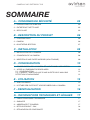 3
3
-
 4
4
-
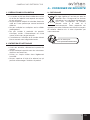 5
5
-
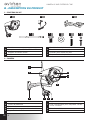 6
6
-
 7
7
-
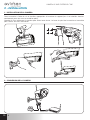 8
8
-
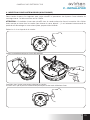 9
9
-
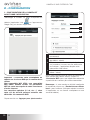 10
10
-
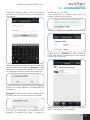 11
11
-
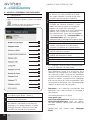 12
12
-
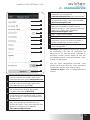 13
13
-
 14
14
-
 15
15
-
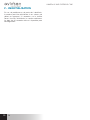 16
16
-
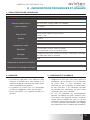 17
17
-
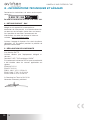 18
18
-
 19
19
-
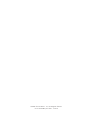 20
20
-
 21
21
-
 22
22
-
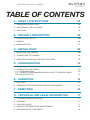 23
23
-
 24
24
-
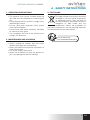 25
25
-
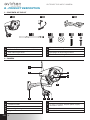 26
26
-
 27
27
-
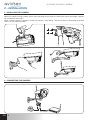 28
28
-
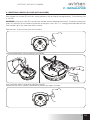 29
29
-
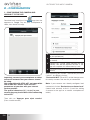 30
30
-
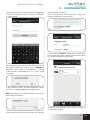 31
31
-
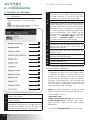 32
32
-
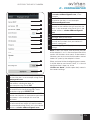 33
33
-
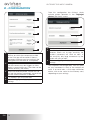 34
34
-
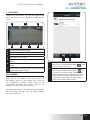 35
35
-
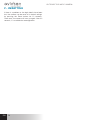 36
36
-
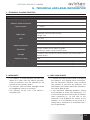 37
37
-
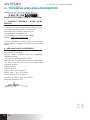 38
38
-
 39
39
-
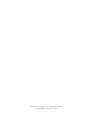 40
40
-
 41
41
-
 42
42
-
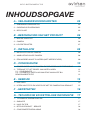 43
43
-
 44
44
-
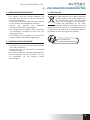 45
45
-
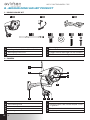 46
46
-
 47
47
-
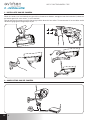 48
48
-
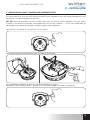 49
49
-
 50
50
-
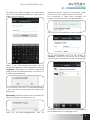 51
51
-
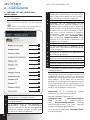 52
52
-
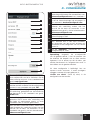 53
53
-
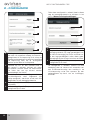 54
54
-
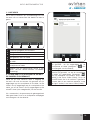 55
55
-
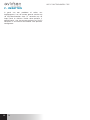 56
56
-
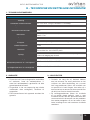 57
57
-
 58
58
-
 59
59
-
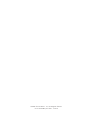 60
60
-
 61
61
-
 62
62
-
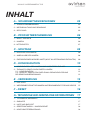 63
63
-
 64
64
-
 65
65
-
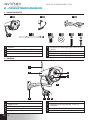 66
66
-
 67
67
-
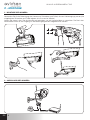 68
68
-
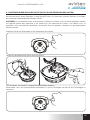 69
69
-
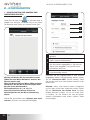 70
70
-
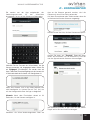 71
71
-
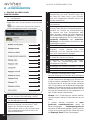 72
72
-
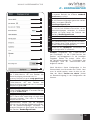 73
73
-
 74
74
-
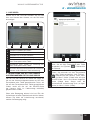 75
75
-
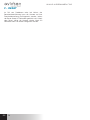 76
76
-
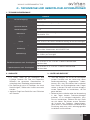 77
77
-
 78
78
-
 79
79
-
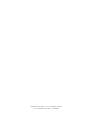 80
80
-
 81
81
-
 82
82
-
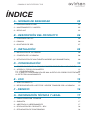 83
83
-
 84
84
-
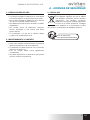 85
85
-
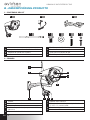 86
86
-
 87
87
-
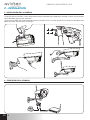 88
88
-
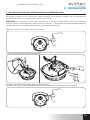 89
89
-
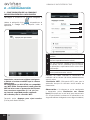 90
90
-
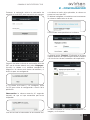 91
91
-
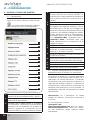 92
92
-
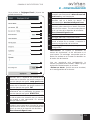 93
93
-
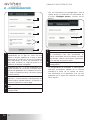 94
94
-
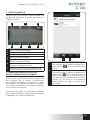 95
95
-
 96
96
-
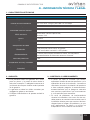 97
97
-
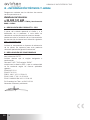 98
98
-
 99
99
-
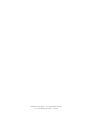 100
100
-
 101
101
-
 102
102
-
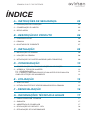 103
103
-
 104
104
-
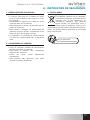 105
105
-
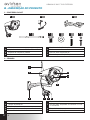 106
106
-
 107
107
-
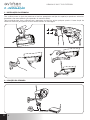 108
108
-
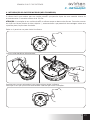 109
109
-
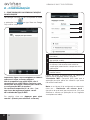 110
110
-
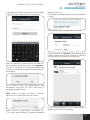 111
111
-
 112
112
-
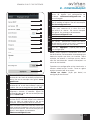 113
113
-
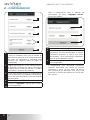 114
114
-
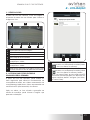 115
115
-
 116
116
-
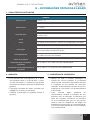 117
117
-
 118
118
-
 119
119
-
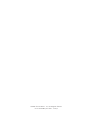 120
120
-
 121
121
-
 122
122
-
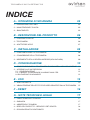 123
123
-
 124
124
-
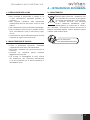 125
125
-
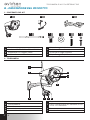 126
126
-
 127
127
-
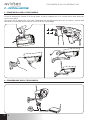 128
128
-
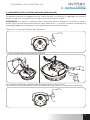 129
129
-
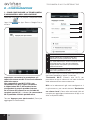 130
130
-
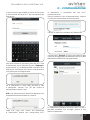 131
131
-
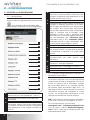 132
132
-
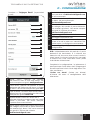 133
133
-
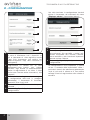 134
134
-
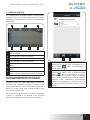 135
135
-
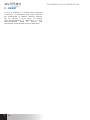 136
136
-
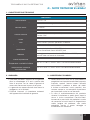 137
137
-
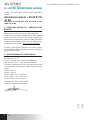 138
138
-
 139
139
-
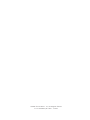 140
140
-
 141
141
-
 142
142
-
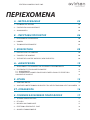 143
143
-
 144
144
-
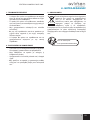 145
145
-
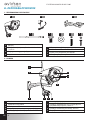 146
146
-
 147
147
-
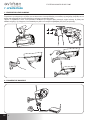 148
148
-
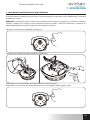 149
149
-
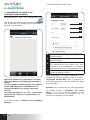 150
150
-
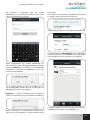 151
151
-
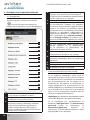 152
152
-
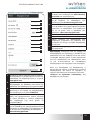 153
153
-
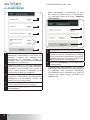 154
154
-
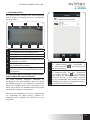 155
155
-
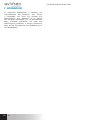 156
156
-
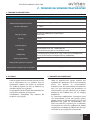 157
157
-
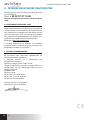 158
158
-
 159
159
-
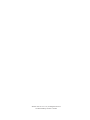 160
160
Avidsen Visia Manuale del proprietario
- Tipo
- Manuale del proprietario
- Questo manuale è adatto anche per
in altre lingue
- English: Avidsen Visia Owner's manual
- français: Avidsen Visia Le manuel du propriétaire
- español: Avidsen Visia El manual del propietario
- Deutsch: Avidsen Visia Bedienungsanleitung
- Nederlands: Avidsen Visia de handleiding
- português: Avidsen Visia Manual do proprietário
Documenti correlati
-
Avidsen CAMERA SECURITE CAMERA IP INTERI Manuale del proprietario
-
Avidsen CAMERA SECURITE EXT FIXE Manuale del proprietario
-
Avidsen IPC383-Mx Manuale utente
-
Avidsen IPC280-i Manuale utente
-
Avidsen Silver Manuale del proprietario
-
Avidsen WIFI INTER MOTORISEE HD Manuale del proprietario
-
Avidsen 123980 Manuale utente
-
Avidsen 123985 Guida d'installazione
-
Avidsen Carillon RF sans fil 102436 Manuale del proprietario
-
Avidsen 123982 Guida Rapida